Hướng dẫn Chẩn đoán Sự cố Máy tính
23/02/2025
Nội dung bài viết
Sự cố máy tính là vấn đề thường gặp hàng ngày. Một số lỗi tuy đơn giản nhưng lại khó phát hiện. tripi.vn sẽ hướng dẫn bạn cách chẩn đoán và xử lý các sự cố trên máy tính Windows một cách hiệu quả.
Các bước thực hiện

Kiểm tra kết nối dây cáp và linh kiện. Điều này cực kỳ quan trọng, đặc biệt nếu bạn vừa nâng cấp máy tính. Hãy mở thùng máy và kiểm tra xem các dây cáp, RAM, card màn hình, card âm thanh và các linh kiện khác đã được gắn chặt vào bo mạch chủ hay chưa.

Kiểm tra quá trình POST. POST ("Power On Self Test") là bước tự kiểm tra khi khởi động máy tính. Quá trình này giúp chẩn đoán các lỗi liên quan đến bàn phím, RAM, ổ cứng và các phần cứng khác. Nếu phát hiện lỗi, máy tính sẽ hiển thị thông báo hoặc phát ra chuỗi tiếng bíp.
- Nếu thấy thông báo lỗi khi khởi động, hãy sao chép nội dung và tìm kiếm trên Google để biết thêm chi tiết. Bạn có thể dùng điện thoại hoặc máy tính khác nếu cần. Nếu nghe thấy tiếng bíp, hãy ghi nhớ chuỗi bíp và truy cập https://www.computerhope.com/beep.htm để xác định lỗi.

Đánh giá thời gian khởi động hệ điều hành. Thời gian khởi động của hệ điều hành phụ thuộc nhiều vào phần cứng của máy tính. Nếu quá trình này diễn ra chậm hơn bình thường, có thể ổ cứng đang gặp vấn đề và ảnh hưởng đến việc truy xuất dữ liệu.
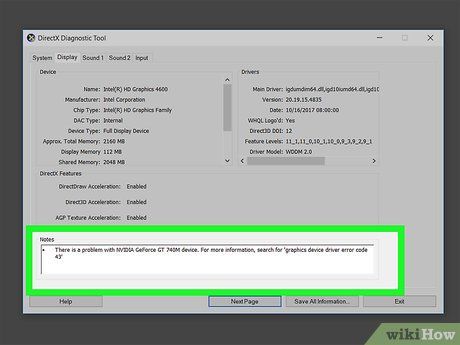
Xác định lỗi đồ họa. Nếu máy tính khởi động bình thường nhưng màn hình gặp trục trặc, nguyên nhân có thể do trình điều khiển hoặc phần cứng card đồ họa. Để khắc phục, hãy cập nhật trình điều khiển card màn hình. Nếu vấn đề vẫn tồn tại, sử dụng phần mềm kiểm tra card đồ họa để chẩn đoán chính xác.
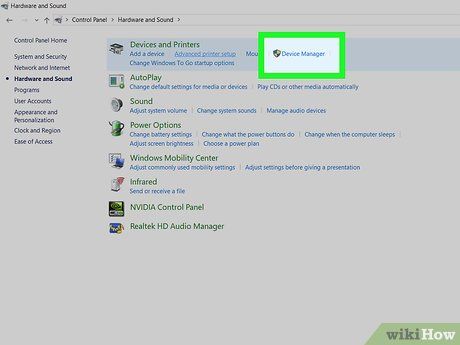
Kiểm tra lỗi phần cứng. Nhiều sự cố máy tính bắt nguồn từ phần cứng hoặc trình điều khiển bị lỗi. Windows thường cảnh báo khi phát hiện vấn đề. Bạn có thể sử dụng Device Manager để kiểm tra trạng thái các thiết bị. Mở Device Manager bằng cách:
- Nhấp vào trình đơn Windows Start.
- Nhập Control Panel.
- Chọn Hardware and Sound.
- Nhấp vào Device Manager.
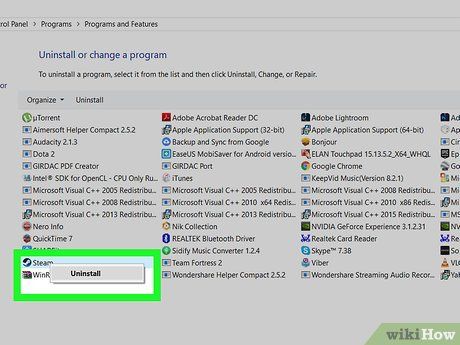
Đánh giá phần mềm mới cài đặt. Một số phần mềm yêu cầu tài nguyên vượt quá khả năng của hệ thống. Nếu sự cố xảy ra sau khi cài đặt phần mềm mới, hãy thử gỡ bỏ chúng. Đồng thời, hạn chế các chương trình khởi động cùng hệ thống để tối ưu hiệu suất.
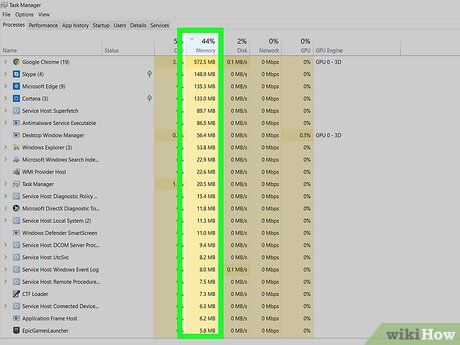
Kiểm tra mức sử dụng RAM và CPU. Nếu máy tính hoạt động chậm hoặc không ổn định, hãy kiểm tra mức tiêu thụ tài nguyên bằng Task Manager. Mở Task Manager, chọn thẻ Processes và theo dõi biểu đồ CPU và RAM.
- Nếu CPU luôn ở mức 80%-100%, hãy cân nhắc nâng cấp bộ xử lý.
- Nếu RAM bị sử dụng quá mức, đóng các chương trình không cần thiết hoặc nâng cấp thêm RAM để cải thiện hiệu suất.

Lắng nghe âm thanh khi máy tính hoạt động. Nếu ổ cứng phát ra tiếng ồn lạ hoặc tiếng cọ xát, hãy tắt máy ngay và kiểm tra kỹ lưỡng. Đồng thời, chú ý đến tiếng quạt CPU. Nếu quạt quay mạnh, có thể CPU đang quá tải và quá nóng.
- Nếu nghi ngờ ổ cứng bị lỗi, hãy sao lưu dữ liệu ngay lập tức và tắt máy. Mỗi lần khởi động có thể làm hỏng ổ cứng thêm. Nếu không thể sao lưu, hãy tháo ổ cứng và nhờ chuyên gia phục hồi dữ liệu.
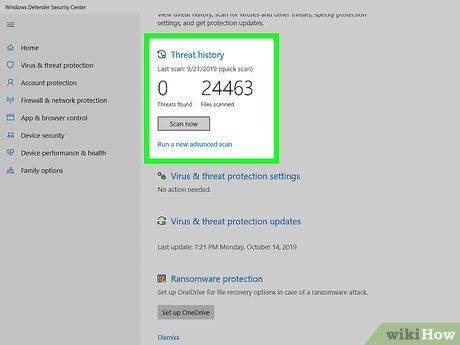
Quét phần mềm độc hại và vi-rút. Hiệu suất máy tính kém có thể do phần mềm độc hại. Hãy sử dụng các chương trình diệt vi-rút uy tín như Norton, McAfee hoặc Malwarebytes để quét và loại bỏ mối đe dọa.
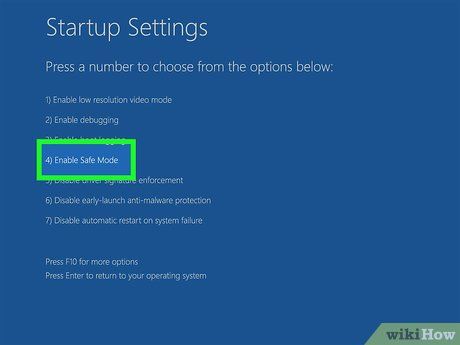
Kiểm tra sự cố trong chế độ Safe Mode. Nếu lỗi vẫn xuất hiện trong chế độ này, rất có thể vấn đề nằm ở hệ điều hành. Lúc này, cài đặt lại Windows có thể là giải pháp cần thiết.
Lời khuyên hữu ích
- Nếu không tự tin trong việc chẩn đoán hoặc sửa chữa, hãy mang máy đến các trung tâm uy tín để được hỗ trợ với chi phí hợp lý.
- Các bước trên có thể giải quyết một số sự cố thông thường, nhưng để xác định nguyên nhân chính xác, bạn nên nhờ đến sự trợ giúp của chuyên gia hoặc công cụ chuyên dụng.
Lưu ý quan trọng
- Luôn tham khảo ý kiến từ những người có chuyên môn về máy tính, dù bạn tự sửa chữa hay làm việc dưới sự hướng dẫn của chuyên gia.
- Chỉ nên tiến hành sửa chữa khi bạn hiểu rõ các bước thực hiện và hậu quả có thể xảy ra.
Du lịch
Ẩm thực
Khám phá
Đi Phượt
Vẻ đẹp Việt Nam
Chuyến đi
Có thể bạn quan tâm

13 Địa chỉ bán bếp từ chính hãng giá tốt nhất tại TP.HCM

Top 10 địa chỉ sửa chữa điện thoại uy tín và chất lượng tại tỉnh Tuyên Quang

6 thỏi son thuần chay đình đám được hội chị em săn lùng nhiệt tình

9 Dàn Ý Phân Tích Xuất Sắc Tác Phẩm "Rừng Xà Nu" - Nguyễn Trung Thành

Top 12 đơn vị cung cấp & thi công thang máy uy tín hàng đầu tại Hà Nội


